Kadalasan, ang mga gumagamit ng personal na computer ay nahaharap sa problema ng pagbabalik ng isang tinanggal na basurahan na maaaring mag-shortcut mula sa desktop. Ang totoo ay hindi ganoon kadaling ibalik ito, ngunit posible.
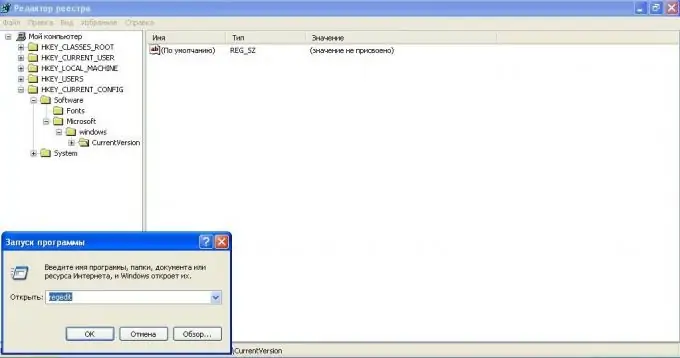
Panuto
Hakbang 1
Pindutin ang kumbinasyon ng Win + R key, sa window na lilitaw, ipasok ang regedit ng salita sa linya at pindutin ang Enter key. Ang editor ng system registry ay lilitaw sa iyong screen. Maging labis na maingat kapag gumaganap ng mga aksyon sa pagpapatala, dahil ang kaunting paglihis mula sa pagkakasunud-sunod ay maaaring makaapekto sa pagpapatakbo ng buong system. Sa kaliwang bahagi ng window na lilitaw, sunud-sunod na buksan ang drop-down na menu ng mga sumusunod na folder: HKEY_CURRENT_USER, Software, Microsoft, Windows, CurrentVersion, Explorer, HideDesktopIcons.
Hakbang 2
Kapag binuksan mo ang huling menu, makikita mo ang dalawang folder, piliin ang isa sa dalawa - ClassicStartMenu (kung mayroon kang isang makalumang menu na "Start") o NewStartPanel (kung mayroon kang isang bagong uri ng menu). Upang malaman nang eksakto, mag-click sa pindutang "Start" at tingnan kung paano ito hitsura.
Hakbang 3
Piliin ang nais na folder sa pamamagitan ng pag-click dito gamit ang kaliwang pindutan ng mouse. Ang impormasyon sa pagpapatala ay lilitaw sa kanan. Mag-right click sa linya na may halagang {645FF040-5081-101B-9F08-00AA002F954E}. Piliin ang aksyon na "Baguhin". Maging labis na maingat - huwag malito ang mga halaga ng tagapagpahiwatig, dahil ang pagbabago ng mga parameter sa pagpapatala ay gumagawa ng hindi maibabalik na mga pagbabago sa pagpapatakbo ng system, maaari mong ganap na mawala ang shortcut at ang kakayahang ibalik ito.
Hakbang 4
Makakakita ka ng isang kahon ng dialogo, isulat ang halagang 0 sa linya ng dialog box at i-click ang pindutang "OK". I-restart ang iyong computer at ang icon ng basurahan ay dapat na lumitaw muli sa iyong desktop.
Hakbang 5
Upang maiwasan ang karagdagang pag-uulit ng lahat ng mga aksyon sa itaas, lumikha ng isang karagdagang kopya ng trash cancut sa pamamagitan ng pag-right click dito at pagpili sa aksyon na "Lumikha ng shortcut". Kopyahin ito sa anumang folder sa iyong computer kung saan hindi ito makagambala sa iyong paraan.






